- 홈
- 화상 및 동영상의 다양한 활용
- 화상 인쇄
- 인쇄 레이아웃 설정
폰트 크기
- 소
- 중
- 대
인쇄 레이아웃 설정
이 단원에서는 인쇄 레이아웃 설정에 대해 설명합니다.
인쇄 레이아웃을 설정하기 전에 먼저 프린터 설정에서 프린터 모델, 용지 크기 등을 설정하십시오.
인쇄 유형 설정
[인쇄 유형:]에서[전체 페이지],[인덱스 인쇄]또는[표준 화상 크기]중에서 선택합니다. 인쇄 유형마다 레이아웃을 설정합니다.
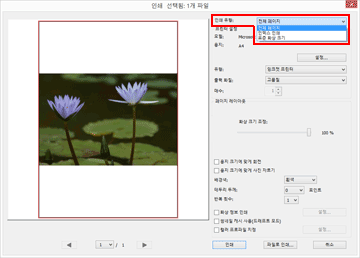
[전체 페이지]
용지 한 장에 하나의 화상을 인쇄합니다.
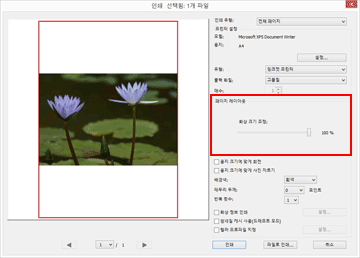
- [화상 크기 조정:]
- 슬라이더를 사용하여 인쇄할 화상을 확대하거나 축소합니다.
[인덱스 인쇄]
용지 한 장에 여러 화상을 바둑판처럼 배열하여 인쇄합니다.
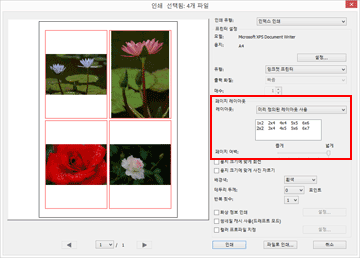
용지 한 장에 나란히 배치할 프레임 수를 설정하거나 프레임 크기를 설정합니다.
다음 옵션에서 레이아웃 설정을 선택합니다.
- [미리 정의된 레이아웃 사용]
- 한 페이지에 지정된 수의 화상을 배열합니다.
- 메뉴에서 프레임 수를 선택합니다. 각 프레임의 크기는 용지 크기에 따라 설정됩니다.
- [화상 크기 지정]
- 지정한 크기의 프레임을 용지에 배열합니다.
- 프레임 크기에서[너비:]및[높이:]에 값을 입력합니다. 용지 한 장에 인쇄되는 프레임 수는 용지 크기에 따라 설정됩니다.
- 20.0 mm부터 용지별로 인쇄 가능한 최대 크기 사이의 값을 입력할 수 있습니다.
- [열 및 행]
- 용지에서 프레임에 정렬할 행과 열 수를 지정합니다.
- 입력 상자에 행과 열 수를 입력합니다. 프레임의 크기는 용지 크기에 따라 자동으로 설정됩니다.
- 행 및 열 모두에 1에서 10의 값을 입력할 수 있습니다.
- [페이지당 사진 수]
- 페이지당 프레임 수를 설정합니다.
- [페이지당 사진 수:]에서 프레임 수를 선택합니다. 각 프레임의 크기는 용지 크기에 따라 자동으로 조정됩니다.
- 사용 가능한 값은 1, 2, 4, 8, 16, 25 및 40입니다.
- [페이지 여백:]
- 인쇄된 화상에 들어가는 여백을 설정합니다. 여백을 줄이거나 늘리려면 슬라이더를 사용하십시오.
[표준 화상 크기]
화상을 지정한 크기로 확대/축소하여 용지에 배열합니다.
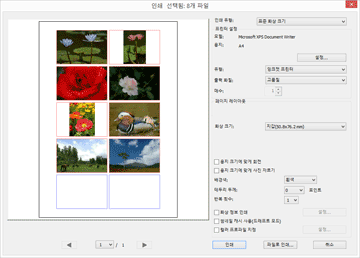
- [화상 크기:]
 을 클릭하여 화상 크기를 선택합니다.
을 클릭하여 화상 크기를 선택합니다.- 한 페이지에 들어가는 화상 수는 자동으로 설정됩니다.
[표준 화상 크기]로 인쇄
[표준 화상 크기]를 사용하면 화상의 인쇄 크기를 지정할 수 있습니다. 프린터에서 용지 크기를 설정합니다.
각 인쇄 유형의 일반 설정
화상 주위에 만들어지는 여백을 설정합니다.

[용지 크기에 맞게 회전]
지정된 용지 방향에 따라 화상을 회전하여 여백을 줄입니다.
[용지 크기에 맞게 사진 자르기]
여백이 생기지 않도록 지정된 용지 크기 및 선택한 레이아웃에 따라 용지 가운데에 화상을 자동으로 배치하고 페이지를 벗어나는 화상의 일부분을 잘라냅니다.
[배경색:]
여백을 지정한 색상으로 인쇄합니다.  을 클릭하여 색상을 선택합니다. 기본 설정은[흰색]이며 여백에 색상이 인쇄되지 않습니다.
을 클릭하여 색상을 선택합니다. 기본 설정은[흰색]이며 여백에 색상이 인쇄되지 않습니다.
 을 클릭하여 색상을 선택합니다. 기본 설정은[흰색]이며 여백에 색상이 인쇄되지 않습니다.
을 클릭하여 색상을 선택합니다. 기본 설정은[흰색]이며 여백에 색상이 인쇄되지 않습니다.[테두리 두께:]
화상별로 테두리를 인쇄합니다.  를 클릭하여 테두리 두께를 선택합니다. 기본적으로 테두리 없이 화상을 인쇄하는[0]이 선택되어 있습니다.
를 클릭하여 테두리 두께를 선택합니다. 기본적으로 테두리 없이 화상을 인쇄하는[0]이 선택되어 있습니다.
 를 클릭하여 테두리 두께를 선택합니다. 기본적으로 테두리 없이 화상을 인쇄하는[0]이 선택되어 있습니다.
를 클릭하여 테두리 두께를 선택합니다. 기본적으로 테두리 없이 화상을 인쇄하는[0]이 선택되어 있습니다.테두리 색상은[배경색:]에서 지정한 색상에 따라 검정색 또는 흰색으로 자동으로 설정됩니다.
[반복 횟수:]
1에서 99 사이의 값을 선택하여 동일한 화상을 사용할 횟수를 설정할 수 있습니다.  을 클릭하여 값을 선택합니다.
을 클릭하여 값을 선택합니다.
 을 클릭하여 값을 선택합니다.
을 클릭하여 값을 선택합니다.[화상 정보 인쇄]
화상 파일 이름, 촬영 날짜 또는 카메라 설정과 같은 정보를 각 화상에 인쇄하려면 선택합니다.
자세한 내용은 "화상 정보 인쇄 설정"을 참조하여 주십시오.
[썸네일 캐시 사용(드래프트 모드)]
인쇄할 때 썸네일을 사용합니다. 인쇄 속도는 빠르지만 인쇄 품질은 낮아집니다. 이 옵션을 선택하더라도 일부 화상에서는 원본 화상을 사용할 수도 있습니다.
[컬러 프로파일 지정]
컬러 프로파일을 설정합니다.
상세한 설명은 "프린터의 컬러 프로파일 지정하기"을 참조하십시오.
